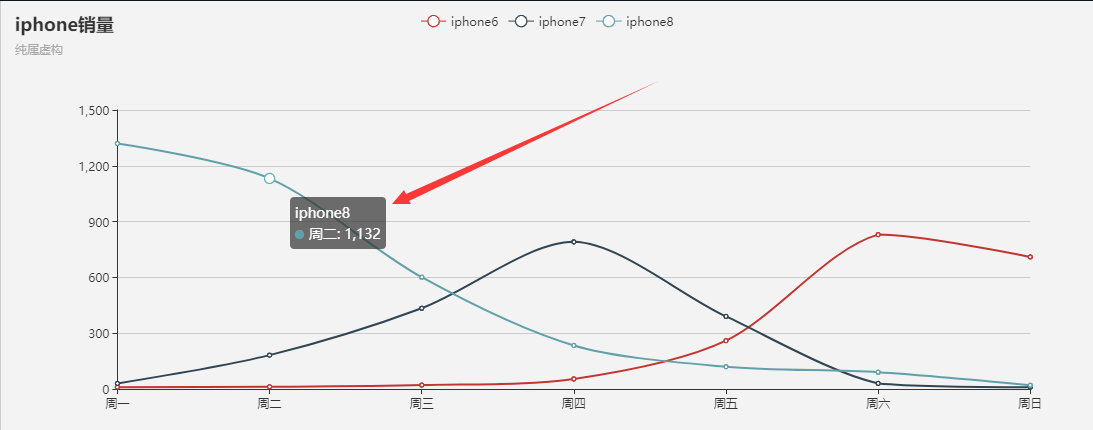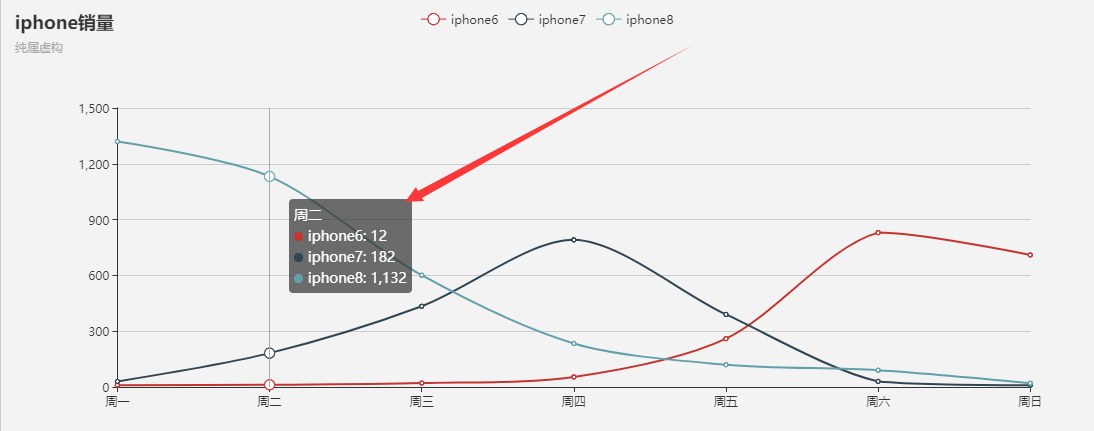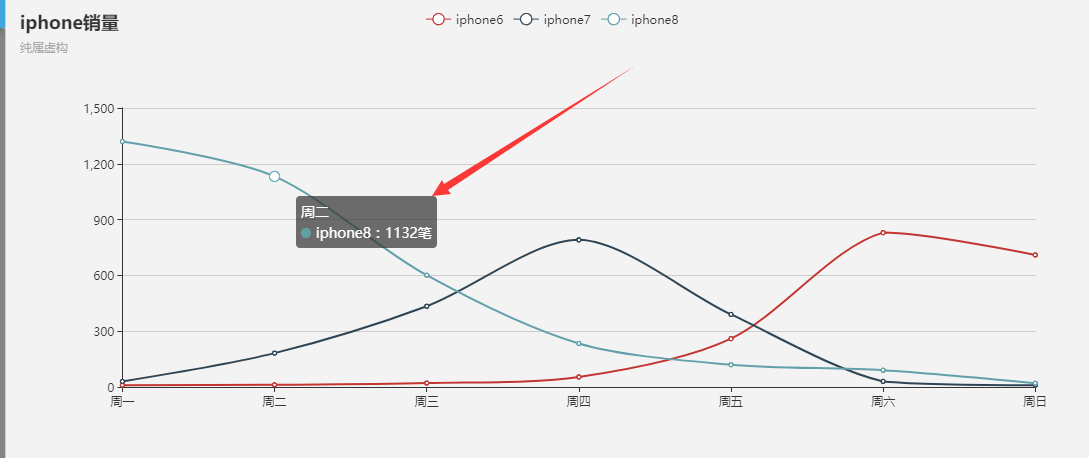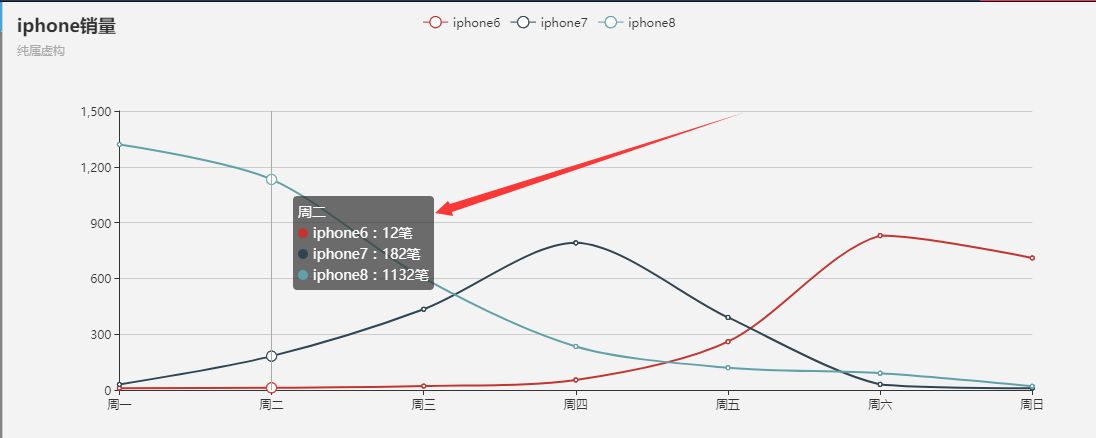热门标签
热门文章
- 1C# 封装winio.dll 驱动级按键鼠标操作模拟_winio用c#模拟鼠标
- 2uniapp+vue3,对请求的简单封装配置以及使用_uniapp vue3 请求封装
- 3STM32F1开发指南笔记29----光敏传感器实验_利用stm32内部adc采集光敏电阻输出的模拟量,进行转换,在tft上显示
- 4使用STM32实现呼吸灯_stm32呼吸灯
- 5基于卷积神经网络CNN模型的人脸检测_cnn人脸研究背景
- 6大数据流处理之Flink概述_大数据 flink
- 7【AI大模型应用开发】【LangChain系列】2. 一文全览LangChain数据连接模块:从文档加载到向量检索RAG,理论+实战+细节_langchain模型向量库导入
- 8【HarmonyOS】如何获取屏幕宽高&父容器的宽高_鸿蒙开发中getdefaultdisplaysync
- 9DevOps生命周期,你想知道的全都在这里了!
- 10效率神器,边看网页边问ChatGPT!神级ChatGPT插件(浏览器扩展)推荐!_sider 原理
当前位置: article > 正文
在echarts中自定义提示框内容_echarts trigger item
作者:2023面试高手 | 2024-03-25 09:37:40
赞
踩
echarts trigger item
以折线图为例,在鼠标滑过每个数据标签时,为了更友好地显示数据内容,需要对显示的数据内容作格式化处理,添加自定义内容,这就需要用到tooltip的formatter属性的回调函数,本文将从配置代码和效果两方面来展示它的使用
(柱状图的原理类似)
1、默认提示框效果一:显示当前单个数据项的提示框
配置代码:
- /**
- * tooltip配置项示例
- */
- tooltip: {
- trigger: 'item'
- },
效果如下图:
2、默认提示框效果二:显示当前横坐标下多个数据项的提示框
- /**
- * tooltip配置项示例
- */
- tooltip: {
- trigger: 'axis'
- },
效果如下图:
3、期望效果一:显示当前单个数据项的自定义提示框
- /**
- * tooltip配置项示例
- */
- //用formatter回调函数显示单项数据内容
- tooltip: {
- trigger: 'item',
- formatter: function (params) {
- var color = params.color;//图例颜色
- var htmlStr ='<div>';
- htmlStr += params.name + '<br/>';//x轴的名称
-
- //为了保证和原来的效果一样,这里自己实现了一个点的效果
- htmlStr += '<span style="margin-right:5px;display:inline-block;width:10px;height:10px;border-radius:5px;background-color:'+color+';"></span>';
-
- // 文本颜色设置--2020-07-23(需要设置,请解注释下面一行)
- //htmlStr += '<span style="color:'+color+'">';
-
- //添加一个汉字,这里你可以格式你的数字或者自定义文本内容
- htmlStr += params.seriesName + ':'+params.value + '笔';
-
- // 文本颜色设置--2020-07-23(需要设置,请解注释下面一行)
- //htmlStr += '</span>';
-
- htmlStr += '</div>';
-
- return htmlStr;
- }
- }

效果如下图:
4、期望效果二:显示当前横坐标下多个数据项的自定义提示框
- /**
- * tooltip配置项示例
- */
- //用formatter回调函数显示多项数据内容
- tooltip: {
- trigger: 'axis',
- formatter: function (params, ticket, callback) {
- var htmlStr = '';
- for(var i=0;i<params.length;i++){
- var param = params[i];
- var xName = param.name;//x轴的名称
- var seriesName = param.seriesName;//图例名称
- var value = param.value;//y轴值
- var color = param.color;//图例颜色
-
- if(i===0){
- htmlStr += xName + '<br/>';//x轴的名称
- }
- htmlStr +='<div>';
- //为了保证和原来的效果一样,这里自己实现了一个点的效果
- htmlStr += '<span style="margin-right:5px;display:inline-block;width:10px;height:10px;border-radius:5px;background-color:'+color+';"></span>';
-
- // 文本颜色设置--2020-07-23(需要设置,请解注释下面一行)
- //htmlStr += '<span style="color:'+color+'">';
-
- //圆点后面显示的文本
- htmlStr += seriesName + ':' + value + '笔';
-
- // 文本颜色设置--2020-07-23(需要设置,请解注释下面一行)
- //htmlStr += '</span>';
-
- htmlStr += '</div>';
- }
- return htmlStr;
- }
- }

效果如下图:
5、当前横坐标下多个数据项的自定义提示框的全部代码
可将如下代码粘贴至ECharts官网调试环境,地址:http://www.echartsjs.com/gallery/editor.html?c=doc-example/line-stack-tiled
- option = {
- title: {
- text: 'iphone销量',
- subtext: '纯属虚构'
- },
-
- /**
- * tooltip配置项示例
- */
- //用formatter回调函数显示多项数据内容
- tooltip: {
- trigger: 'axis',
- //backgroundColor:'black',// 背景颜色
- formatter: function (params, ticket, callback) {
- var htmlStr = '';
- for(var i=0;i<params.length;i++){
- var param = params[i];
- var xName = param.name;//x轴的名称
- var seriesName = param.seriesName;//图例名称
- var value = param.value;//y轴值
- var color = param.color;//图例颜色
-
- if(i===0){
- htmlStr += xName + '<br/>';//x轴的名称
- }
- htmlStr +='<div>';
- //为了保证和原来的效果一样,这里自己实现了一个点的效果
- htmlStr += '<span style="margin-right:5px;display:inline-block;width:10px;height:10px;border-radius:5px;background-color:'+color+';"></span>';
-
- // 文本颜色设置--2020-07-23(需要设置,请解注释下面一行)
- //htmlStr += '<span style="color:'+color+'">';
-
- //圆点后面显示的文本
- htmlStr += seriesName + ':' + value + '笔';
-
- // 文本颜色设置--2020-07-23(需要设置,请解注释下面一行)
- //htmlStr += '</span>';
-
- htmlStr += '</div>';
- }
- return htmlStr;
- }
- },
- grid : {
- left: '10%',//默认10%
- top:100,//越大越靠下,默认60
- right : '5%',//默认10%
- bottom : 60//默认60
- },
- legend: {
- data:['iphone6','iphone7','iphone8']
- },
-
- xAxis: {
- type: 'category',
- boundaryGap: false,
- data: ['周一','周二','周三','周四','周五','周六','周日']
- },
- yAxis: {
- type: 'value'
- },
- series: [{
- name: 'iphone6',
- type: 'line',
- smooth: true,
- data: [10, 12, 21, 54, 260, 830, 710]
- },
- {
- name: 'iphone7',
- type: 'line',
- smooth: true,
- data: [30, 182, 434, 791, 390, 30, 10]
- },
- {
- name: 'iphone8',
- type: 'line',
- smooth: true,
- data: [1320, 1132, 601, 234, 120, 90, 20]
- }]
- };

备注:将1,2,3,4章节的配置替换掉第5章提供代码的tooltip中的内容即可运行出本文相应的截图结果。
声明:本文内容由网友自发贡献,不代表【wpsshop博客】立场,版权归原作者所有,本站不承担相应法律责任。如您发现有侵权的内容,请联系我们。转载请注明出处:https://www.wpsshop.cn/w/2023面试高手/article/detail/308669
推荐阅读
相关标签